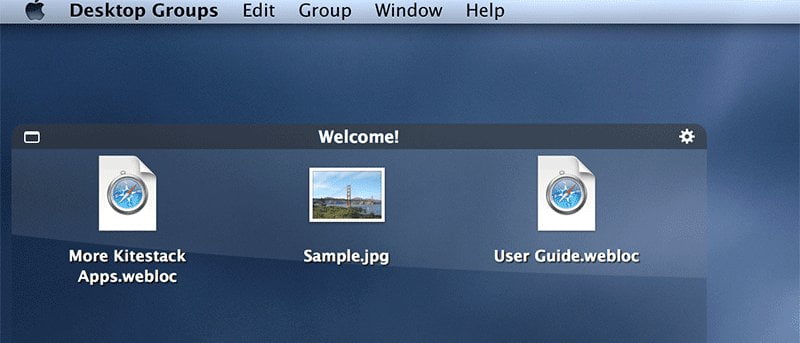Una de las tareas más tediosas de hacer en una computadora es mantenerla organizada. Ya sea que esté descargando una nueva pista de música o un archivo adjunto de correo electrónico, probablemente los colocará en el escritorio para facilitar el acceso. Con el tiempo, el escritorio se vuelve desordenado y descubrirá que ahora no podrá encontrar los archivos que desea con tanta rapidez, ya que su escritorio ahora está abrumado con archivos, carpetas e íconos. Si es un usuario de Mac, puede haber una serie de herramientas que pueden ayudarlo a mantener su escritorio organizado. Uno de ellos es Grupos de escritorio.
Entonces, ¿qué Grupos de escritorio aplicación para su Mac es permitirle agrupar archivos relacionados para que le resulte más fácil encontrarlos más adelante. Por ejemplo, si tiene algunos archivos de proyecto que son relevantes entre sí, simplemente colóquelos en un grupo y podrá encontrarlos fácilmente cuando los necesite, sin mirar aquí y allá en un escritorio grande y desordenado. Es realmente fácil comenzar a usar la aplicación y no le toma tiempo comenzar a crear grupos de archivos. Así es cómo:
Instalación y configuración de la aplicación
Para comenzar, simplemente diríjase a su sitio web, descargue la aplicación en un archivo zip, haga doble clic en el archivo y tendrá la aplicación real allí mismo. Alternativamente, puede descargarlo desde el Tienda de aplicaciones Mac. Viene con una prueba gratuita de 7 días, después de la cual debe pagar la versión completa de la aplicación a $ 9.99.
Para que la aplicación esté disponible en su Launchpad, simplemente arrástrela y suéltela en la carpeta «Aplicaciones» y debería estar disponible al instante para que la use en su Launchpad.
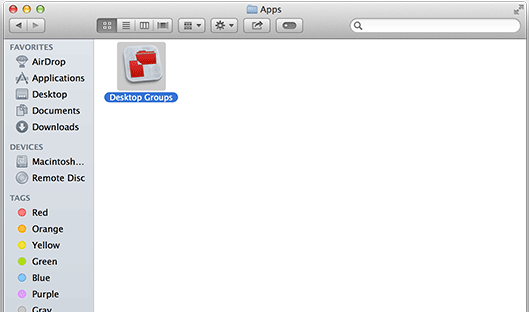
Cuando inicie la aplicación por primera vez, le dirá que es una prueba de siete días, después de lo cual deberá comprar la versión completa de la aplicación. Haga clic en «Probar» y avanzará más.
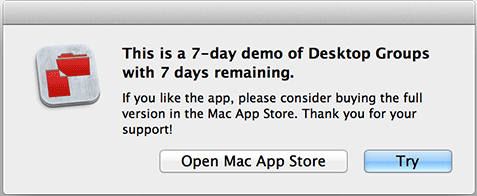
Habrá una configuración inicial para que la aplicación funcione. Haga clic en «Siguiente» en la primera pantalla y pasará a la sección de configuración.
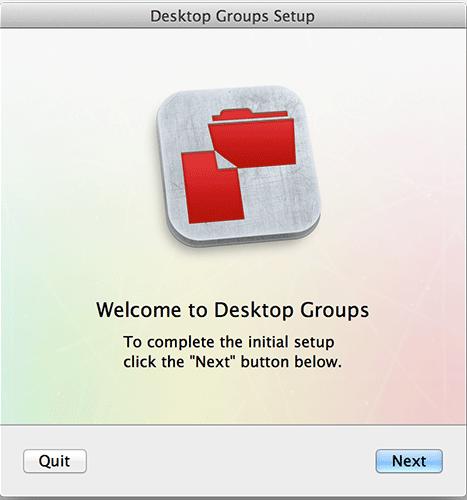
Aquí, debe hacer clic en el botón «Conectar» que conectará su carpeta de inicio con la aplicación. Una vez hecho esto, haga clic en «Siguiente».
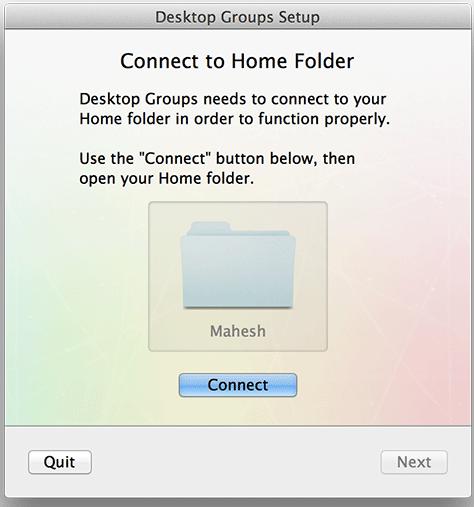
En la pantalla que sigue, haga clic en «Seleccionar carpeta» y elija la carpeta donde desea que se guarden los detalles de su grupo. Una vez hecho esto, haga clic en «Listo» y habrá terminado de configurar la aplicación.
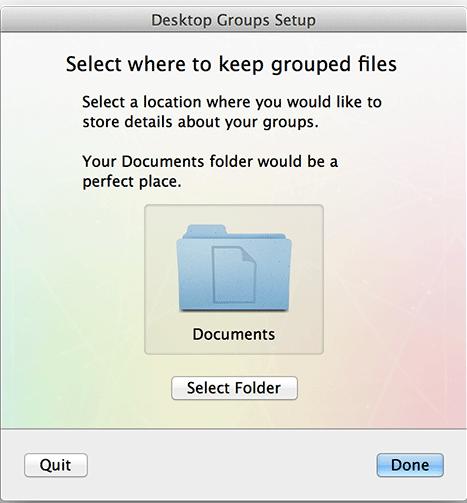
Creación de un nuevo grupo
Ya está todo listo para instalar y configurar la aplicación. Veamos cómo puede crear un nuevo grupo para sus archivos.
Habrá un área de grupo en su escritorio. Haz click en eso. Luego, haga clic en «Grupo» seguido de «Nuevo grupo». Le permitirá agregar un nuevo grupo.
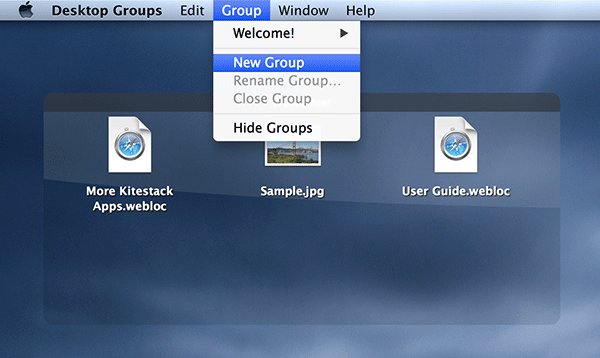
Se mostrará una nueva área de grupo en su pantalla. Haga clic en el título del grupo e ingrese un título. Luego, arrastre y suelte los archivos relevantes que desea agregar a este grupo en el área del grupo.
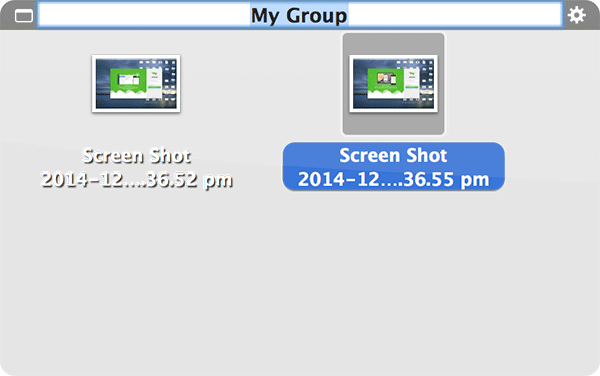
Su nuevo grupo se ha creado con éxito y debería poder ver sus archivos allí mismo.
La aplicación le permite tener títulos de grupo personalizados para que sepa para qué archivos es ese grupo en particular. Y se integra con la función Quick Look de Mac para permitirle ver rápidamente sus archivos. Si desea agregar una cantidad de archivos a un grupo, puede cambiar el tamaño del grupo para que quepan todos los archivos.
Conclusión
La mejor manera de mantener su escritorio es ser disciplinado y limpiar su escritorio con regularidad. Mejor aún, no cultive el hábito de colocar nada en el escritorio. Si todo lo demás falla, entonces esta aplicación de Desktop Groups será útil para usted.